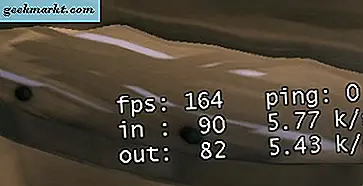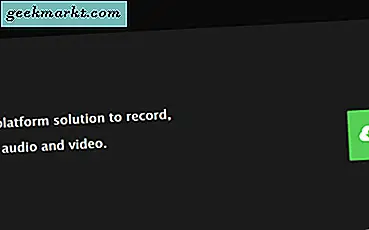
FFMPEG ist eine umfangreiche Sammlung von Video-, Audio- und Multimedia-Ressourcen, die eine leistungsstarke und kostenlose Bearbeitung bietet. Es ist Open Source und hauptsächlich für Linux gedacht, kann aber in Windows über die Befehlszeile verwendet werden. Wenn ein GUI-gesteuertes Programm nicht für Sie geeignet ist, könnte es sich um die Lösung zur Medienbearbeitung handeln, nach der Sie suchen. Dieses Tutorial zeigt Ihnen, wie Sie FFMPEG-Befehle in Windows installieren und verwenden.
FFMPEG wurde bereits im Jahr 2000 eingeführt und seither stetig weiterentwickelt. Neue Versionen erscheinen vierteljährlich und bieten neue Funktionen, Bugfixes und allgemeine Verbesserungen. Die Software ist kostenlos und Open Source und kann als Paket heruntergeladen oder mit Git kompiliert werden.
Da FFMPEG in erster Linie ein Linux-Produkt ist, wird die gesamte Arbeit über die Befehlszeile ausgeführt. Wenn Sie wissen, wie es funktioniert, sind Sie golden. Wenn Sie mit der Windows GUI vertraut sind, haben Sie etwas mehr zu tun. Ich werde Sie jedoch durch den gesamten Prozess führen.
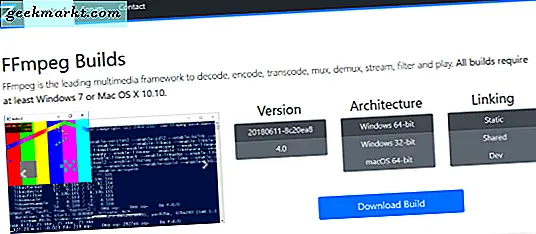
Installieren Sie FFMPEG unter Windows
Je nachdem, welchen Computertyp Sie haben, stehen eine Reihe von Windows-Builds zur Verfügung. Es gibt sowohl 64-Bit- als auch 32-Bit-Builds und ich schlage vor, immer die neueste stabile Version zu verwenden. Zuerst müssen Sie die Datei herunterladen und entpacken und sie dann bei Windows registrieren, damit sie sie finden kann.
- Besuchen Sie diese Website und laden Sie die richtige Version von FFMPEG herunter.
- Entpacken Sie die heruntergeladene Datei und kopieren Sie sie auf die Festplatte, auf der sie gespeichert werden soll. Benennen Sie den Ordner in FFMPEG um, um das Leben zu erleichtern.
- Klicken Sie mit der rechten Maustaste auf Diesen PC und wählen Sie Eigenschaften.
- Wählen Sie Erweiterte Systemeinstellungen im linken Menü.
- Wählen Sie Umgebungsvariablen im unteren Bereich des angezeigten Fensters.
- Wählen Sie Pfad in Systemvariablen und dann Bearbeiten.
- Wählen Sie Neu und fügen Sie 'C: \ ffmpeg \ bin' zur Liste hinzu. Sie können '% \ FFMPEG \ bin' verwenden, wenn Sie bevorzugen. Ändern Sie C: in den Laufwerksbuchstaben, in dem Sie Ihren Ordner gespeichert haben, falls dies nicht der Fall ist. Denken Sie auch daran, FFMPEG zu aktivieren, wenn Sie Ihren Ordner auf diese Weise umbenannt haben.
- Wählen Sie OK und schließen Sie alle Fenster.
Jetzt weiß Windows, wo FFMPEG zu finden ist, und Sie sollten es verwenden können, ohne ständig Laufwerksbuchstaben eingeben zu müssen.
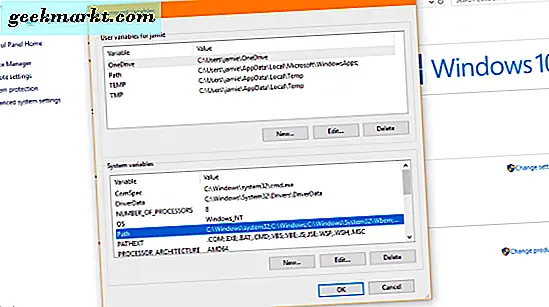
Grundlegende FFMPEG-Befehle
Jetzt wurde FFMPEG installiert, wir können damit unsere Videos bearbeiten oder konvertieren. Es wird etwas gewöhnungsbedürftig sein, aber sobald Sie wissen, was Sie tun, werden Sie es viel schneller finden als ein Programm mit Menüs.
Lassen Sie uns zuerst sicherstellen, dass es funktioniert.
- Klicken Sie mit der rechten Maustaste auf die Windows-Startschaltfläche und wählen Sie Eingabeaufforderung (Admin).
- Tippe 'ffmpeg -codecs' und drücke Enter.
Sie sollten eine Liste der verfügbaren Codecs für FFMPEG sehen, sobald Sie die Eingabetaste drücken. Wenn Sie einen nicht erkannten Befehl oder etwas anderes als eine Liste sehen, kehren Sie zur vorherigen Aufgabe zurück und versuchen Sie es erneut. Wenn Sie die Liste sehen, kann FFMPEG verwendet werden.
Hier sind einige weitere FFMPEG-Befehle. Ändern Sie in video.mp4 oder inputvideo.mp4 den Dateinamen des Videos, das Sie verwenden möchten. Sie können den Namen und das Format ändern. Es muss mit der Datei übereinstimmen, die Sie gerade bearbeiten, um zu funktionieren.
ffmpeg -i video.mp4 - Ändern Sie Video in Dateiname und MP4, um die Videodateidaten zu formatieren.
ffmpeg -i inputvideo.mkv outputvideo.mp4 - Konvertiert das .mkv-Format in mp4.
ffmpeg -i inputaudio.mp3 outputaudio.wma - Audio auf die gleiche Weise konvertieren.
ffmpeg -i inputvideo.mp4 -vn output.mp3 - Konvertiert Video in Audio.
ffmpeg -i inputvideo.mp4 animation.gif - Konvertiere ein MP4-Video in eine GIF-Datei.
ffmpeg -i inputvideo.mp4 -ss 00:56:34 -t 00:00:22 -c clip.mp4 - Erstellen Sie einen Videoclip. SS ist der Startpunkt, also ist das (HH: MM: SS) 56 Minuten und 34 Sekunden ins Video. Der Clip wird dank -t 22 Sekunden lang sein, und das -c soll FFMPEG mitteilen, dass es eine Kopie erstellen und nicht überschreiben soll.
ffmpeg -i inputvideo.mp4 -i untertiteldatei.srt -map 0 -map 1 -c kopie -crf 23 outputvideo.mp4 - Fügt Untertitel zu einem Video hinzu, indem Untertiteldatei.srt verwendet wird.
ffmpeg -i inputaudio.wav -ac 1 -ab 64000 -ar 22050 outputaudio.mp3 - Audiodaten von .wav in .mp3 konvertieren, während die Bitrate auf 64k geändert wird.
ffmepg -i inputvideo.mp4 -vf skala = 1280: 720 outputvideo.mp4 - Skaliert ein Video auf eine neue Größe. In diesem Fall Skalierung auf 1280 x 720.
ffmpeg -i inputvideo.mp4 -vf dashake outputvideo.mp4 - Entferne etwas Shake vom selbst erstellten Video.
Dies sind eine Reihe von FFMPEG-Befehlen, um die meisten Dinge zu erreichen, für die Sie FFMPEG wahrscheinlich verwenden möchten. Wenn Sie erweiterte Befehle wünschen, ist die Dokumentationsseite auf FFMPEG.org sehr nützlich. Die Community ist sehr aktiv und hilft gerne bei Fragen, falls Sie nicht selbst eine Antwort finden.